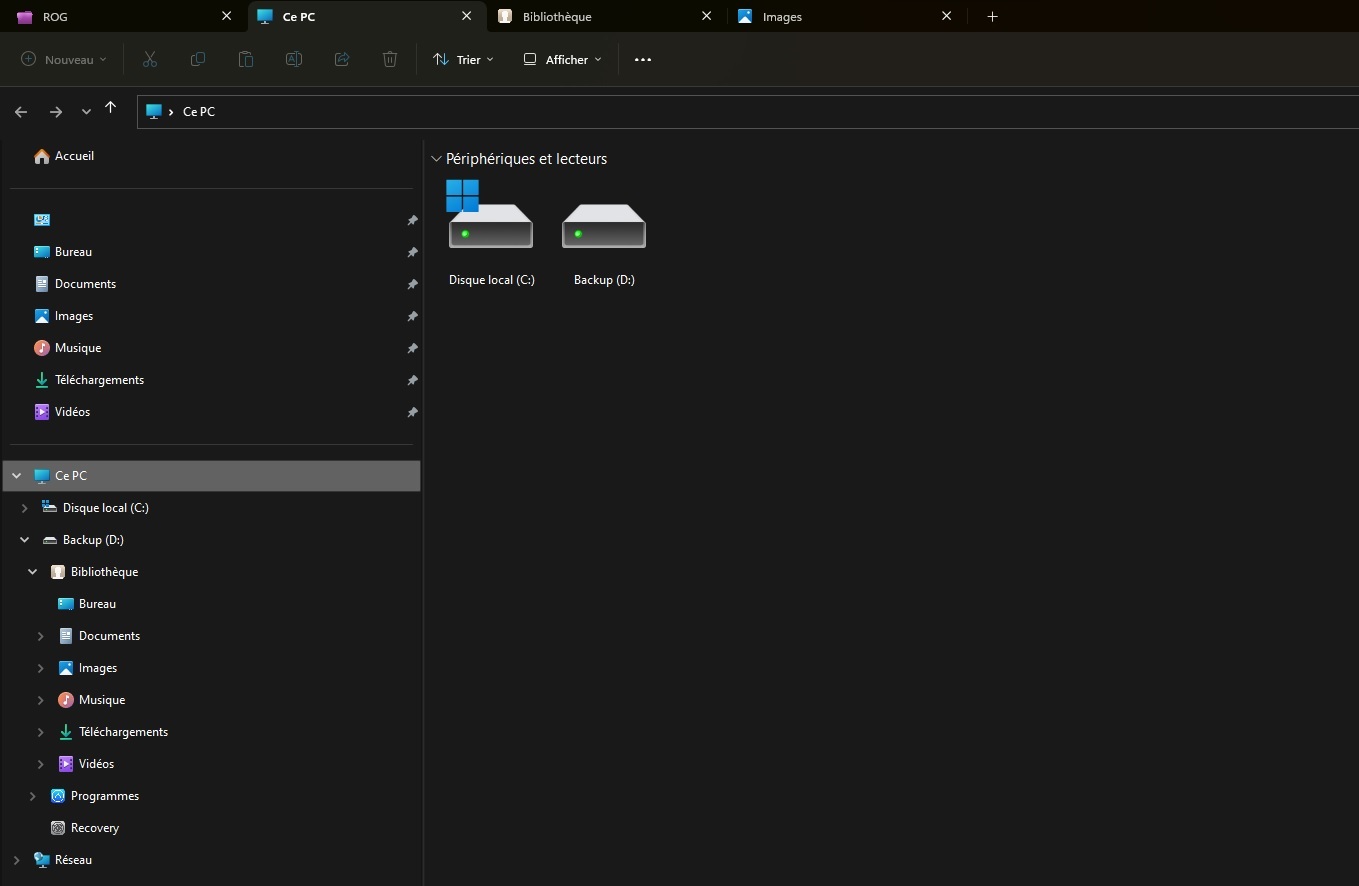Si vous faites partie du programme Windows Insider, les nouvelles fonctionnalités de Windows 11 22H2 ne sont pas un secret pour vous.
Dans le cas contraire, si vous avez simplement installé Windows 11 22h2, les nouvelles fonctionnalités ne sont pas activées.
Microsoft promet bientôt une mise à jour où elles seront toutes activées.
Mais si vous ne voulez pas attendre, il existe une possibilité.
Ce ne sont pas toutes fonctionnalités, mais au moins quatre, dont la plus importante, les onglets dans l’explorateur.
Pour déverrouiller ces fonctionnalités, vous devrez télécharger et exécuter un script shell de commande open source appelé "ViveTool".
Allez sur Github et téléchargez Vivetool.

 github.com
github.com
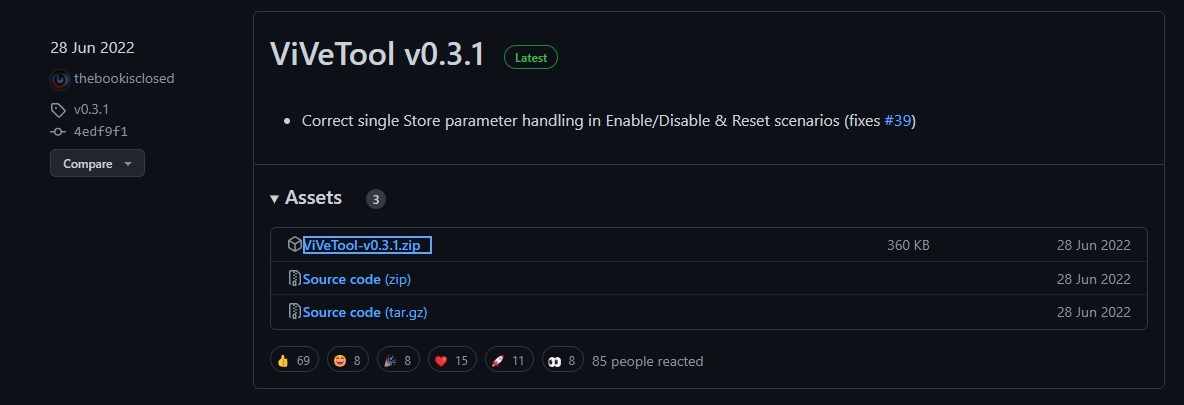
Voici la manière de l’extraire et l’installer directement dans le dossier système 32
Clic droit sur le dossier compressé, ensuite sur "Extraire tout"
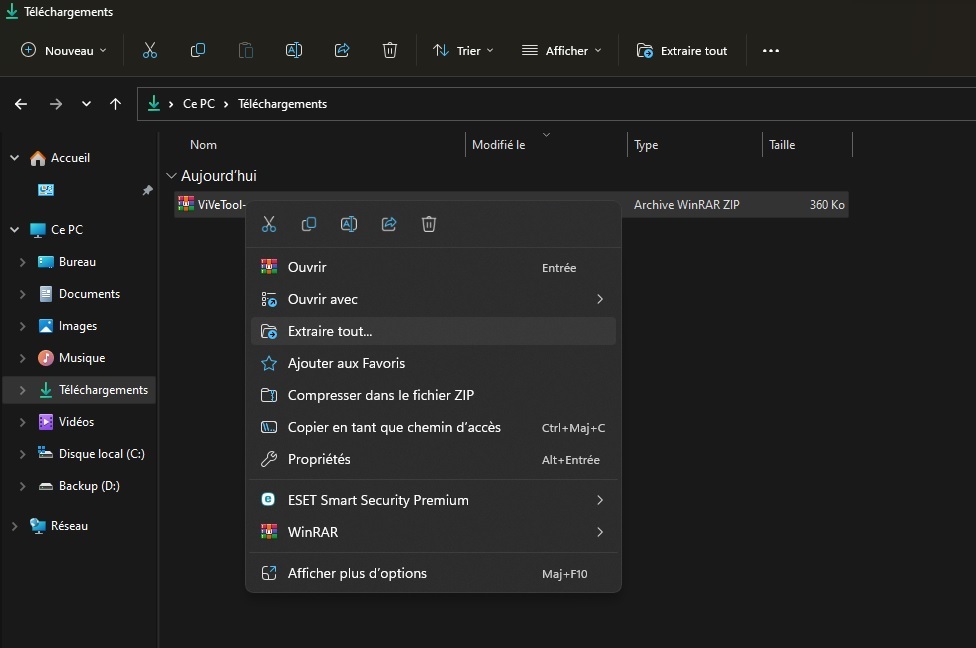
Indiquer le chemin qui doit être " C:\\Windows\System32"
Cliquer sur "Sélectionner un dossier"
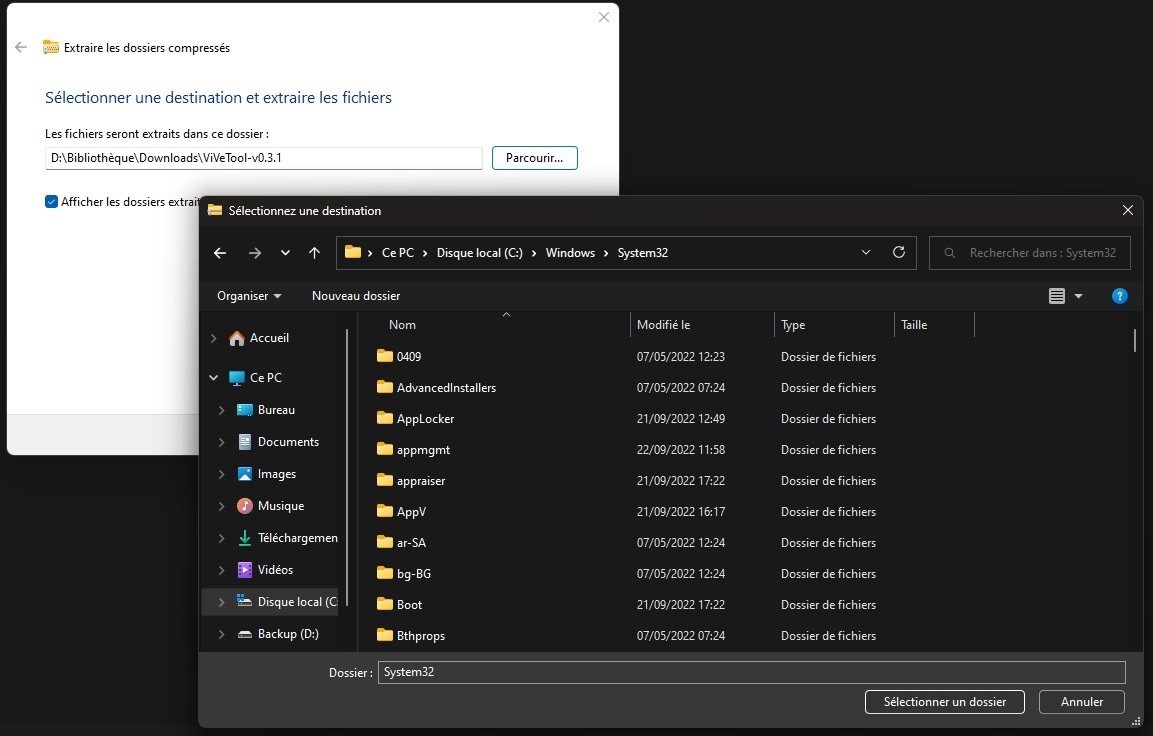
Cliquer ensuite sur "Extraire"
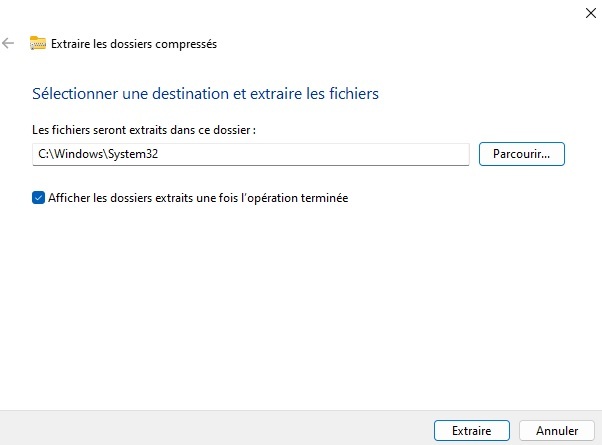
Lorsque el pop up s'affiche cocher la case "Faire ceci pour tous les éléments actuels "
Cliquer ensuite sur "Continuer"
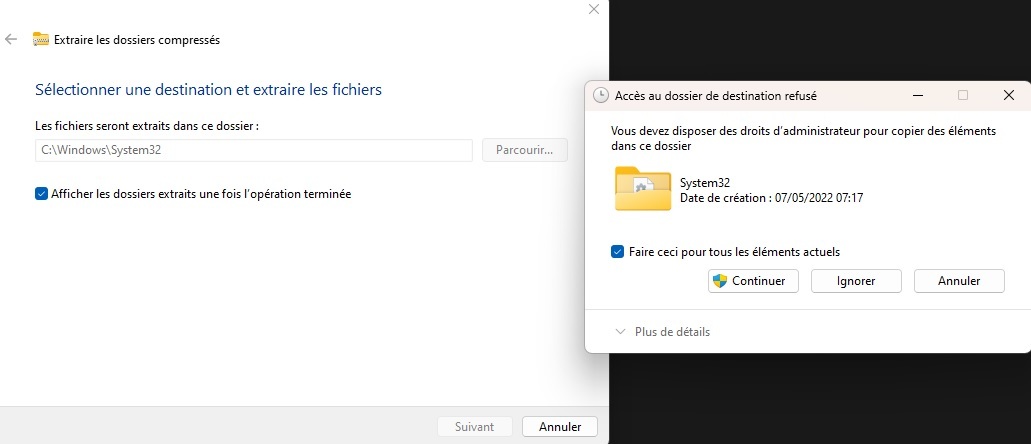
Ouvrez l'invite de commande en tant qu'administrateur
Voici le lignes à taper dans l'invite de commande
Pour les onglets dans l'explorateur c'est trois lignes de commande à taper et après chaque ligne taper sur entrée.
Onglets dans l'explorateur de fichiers
vivetool /enable /id:36354489
vivetool /enable /id:37634385
vivetool /enable /id:39145991
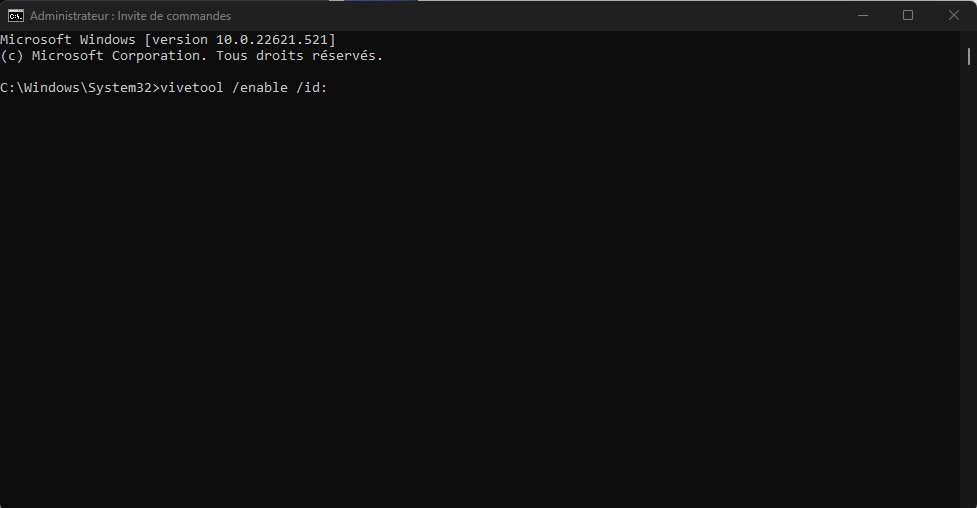
Nouvelle boîte de dialogue
La nouvelle boîte de dialogue est le nouveau menu contextuel
vivetool /enable /id:36302090
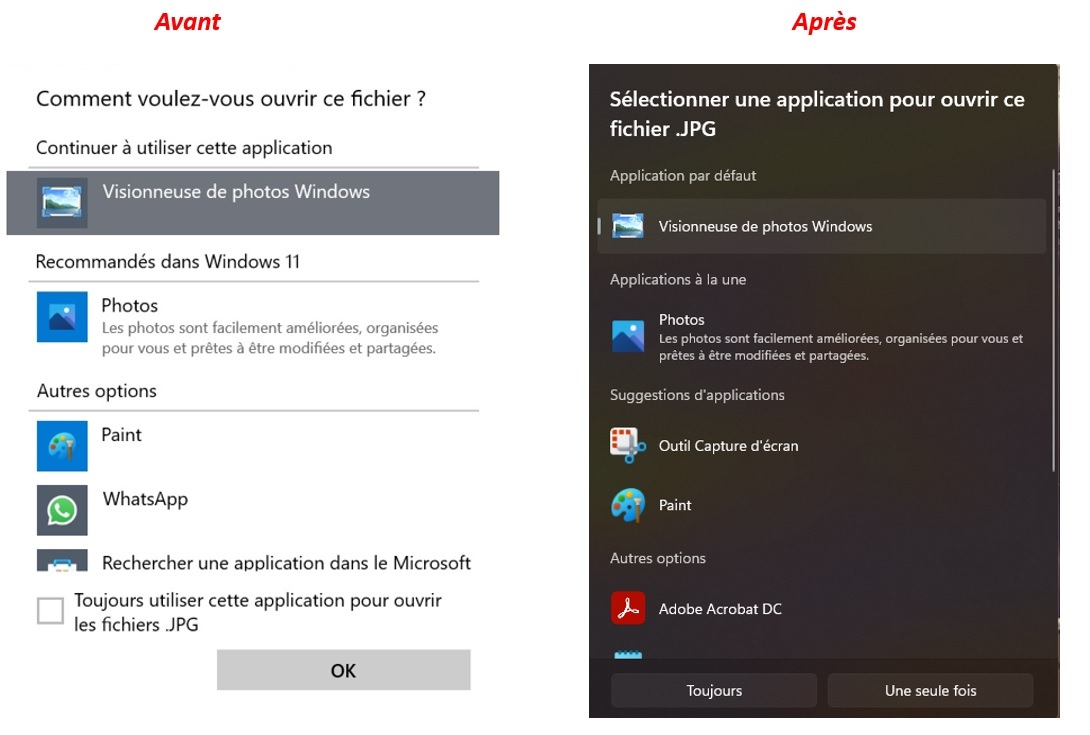
Menu de débordement de la barre des tâches
Le menu débordement de la barre des taches, c'est quand la barre des tâches devient insuffisante pout tout afficher
vivetool /enable /id:35620393
Et pour terminer une fonctionnalité appelée
Actions suggérées
c'est une nouvelle fonctionnalité qui tente de deviner ce que vous voulez faire ensuite en fonction du texte que vous avez sélectionné.
Par exemple, si vous mettez en surbrillance une date dans Microsoft Teams, il y a de fortes chances que vous la colliez dans une autre application ou que vous créiez un événement dans votre calendrier.
vivetool /enable /id:3459230
Je n'utilise pas de compte Microsoft, je ne peux donc pas vous monter d'image.
Quand vous avez terminé, voici comment est l'invite de commande.
Taper exit pour quitter et redémarrer l'ordinateur
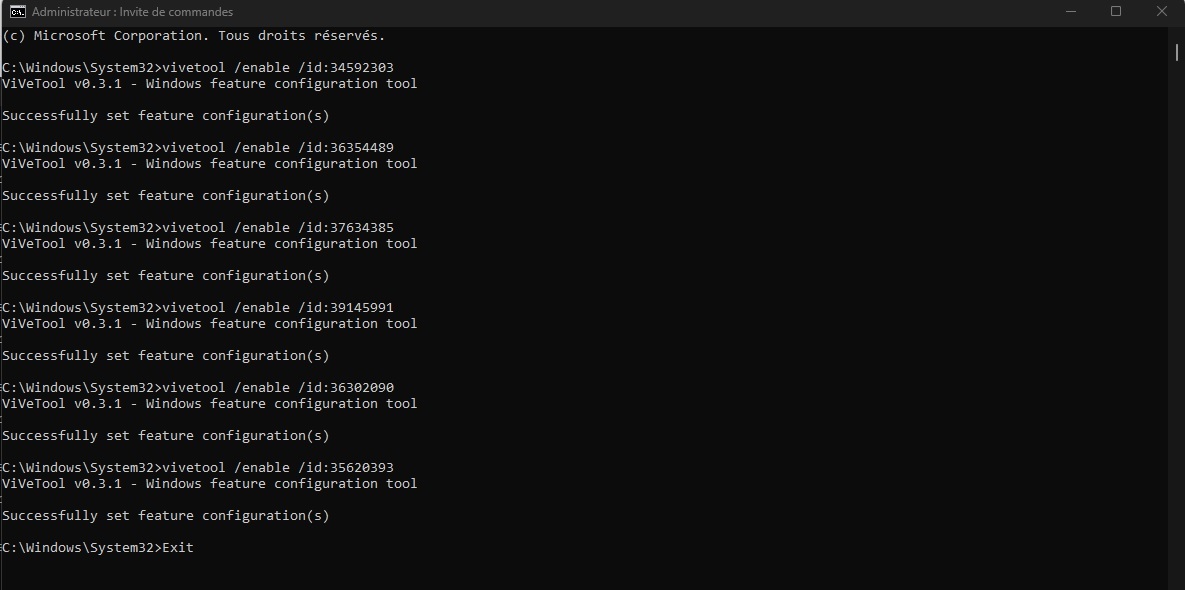
J'adore l'idée des onglets dans l'explorateur (existe depuis longtemps sur Mac,
Mais l'accueil change
Voici une image avant les onglets
Dans le menu déroulants de "Ce PC " on peut voir la bibliothèque (Bureau , documents etc. ) ainsi qu'au dessus des disques
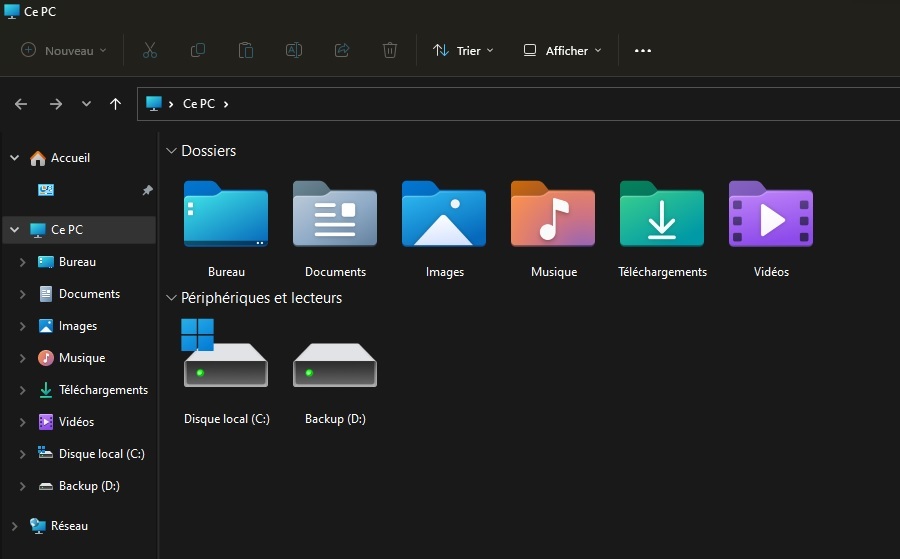
Voici une image après, dans le menu déroulant "Ce Pc" les dossiers n'apparaissent plus, et ne sont plus au dessus.
Mais on peut les épingler dans "Accueil"
Et on peut voir au dessus de la fenêtre les différents onglets ouverts, et ça c'est génial.
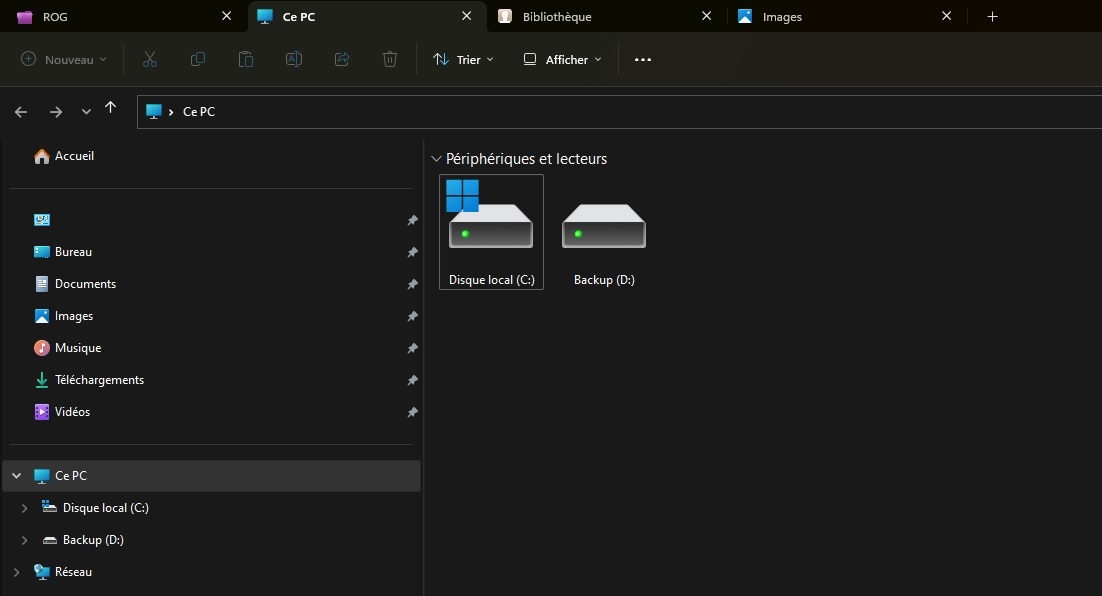
Comme ma bibliothèque est transféré sur le disque D si je déroule le menu, je peux voir mes dossiers
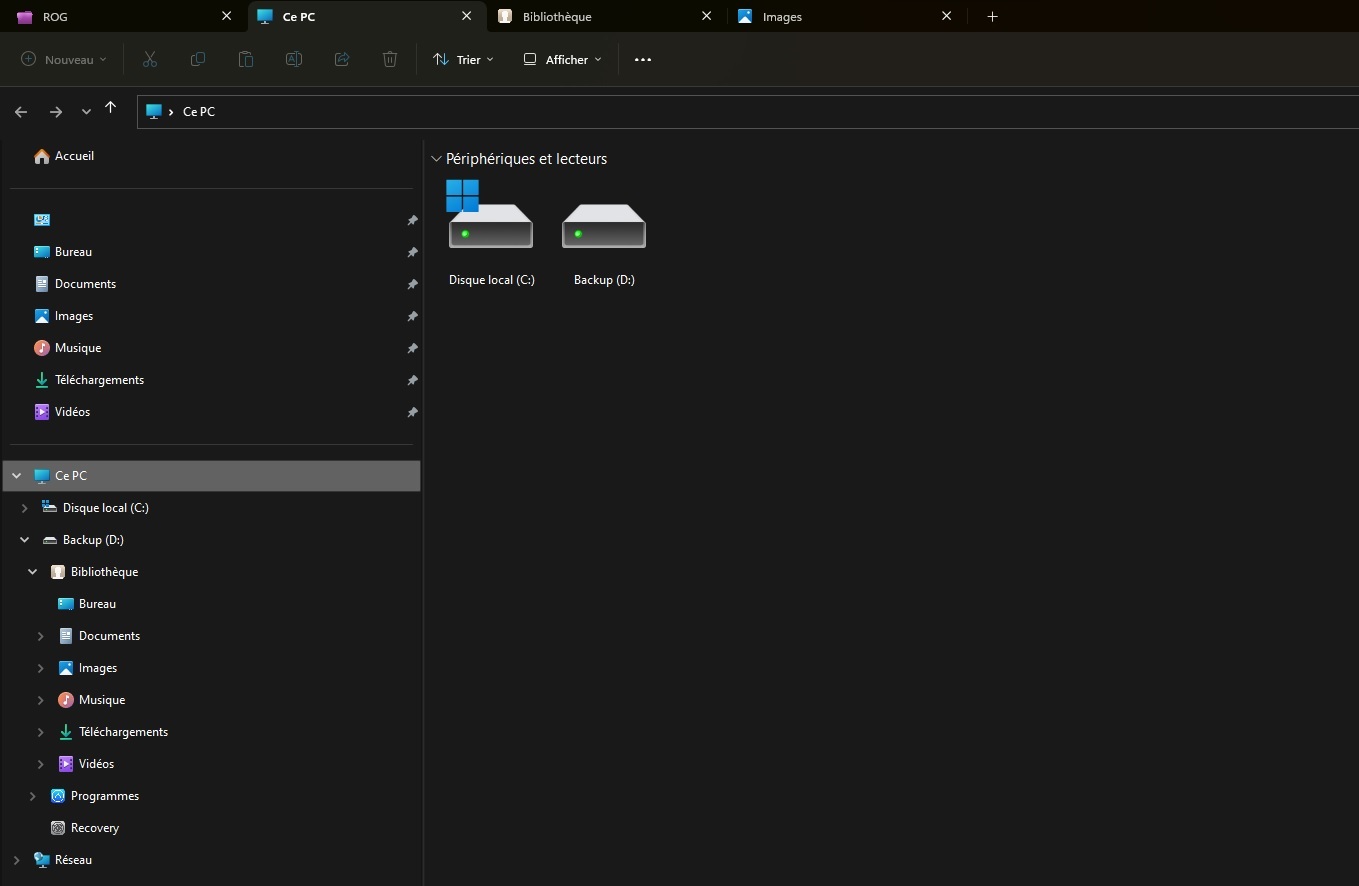
Dans le cas contraire, si vous avez simplement installé Windows 11 22h2, les nouvelles fonctionnalités ne sont pas activées.
Microsoft promet bientôt une mise à jour où elles seront toutes activées.
Mais si vous ne voulez pas attendre, il existe une possibilité.
Ce ne sont pas toutes fonctionnalités, mais au moins quatre, dont la plus importante, les onglets dans l’explorateur.
Pour déverrouiller ces fonctionnalités, vous devrez télécharger et exécuter un script shell de commande open source appelé "ViveTool".
Allez sur Github et téléchargez Vivetool.
Releases · thebookisclosed/ViVe
C# library and console app for using new feature control APIs available in Windows 10 version 2004 and newer - thebookisclosed/ViVe
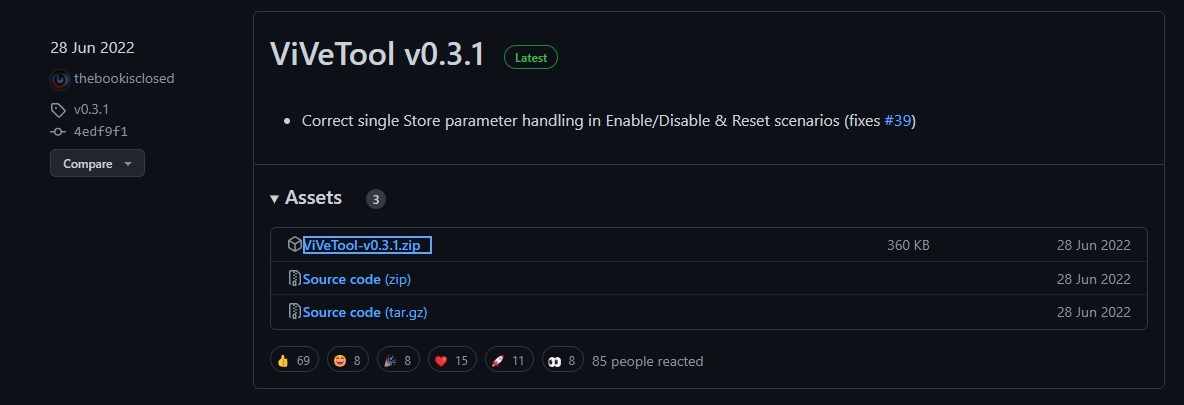
Voici la manière de l’extraire et l’installer directement dans le dossier système 32
Clic droit sur le dossier compressé, ensuite sur "Extraire tout"
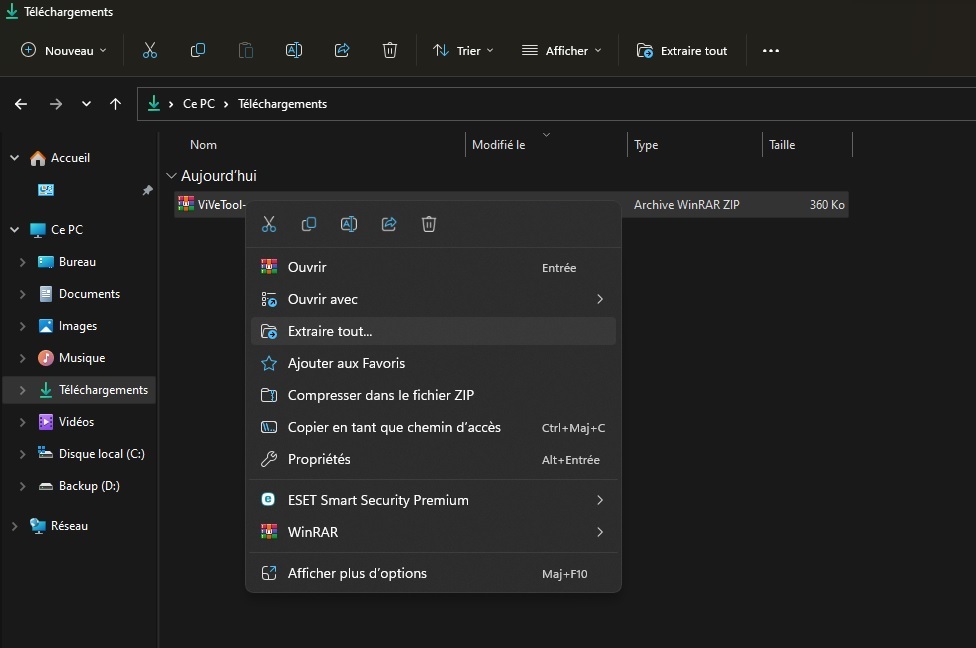
Indiquer le chemin qui doit être " C:\\Windows\System32"
Cliquer sur "Sélectionner un dossier"
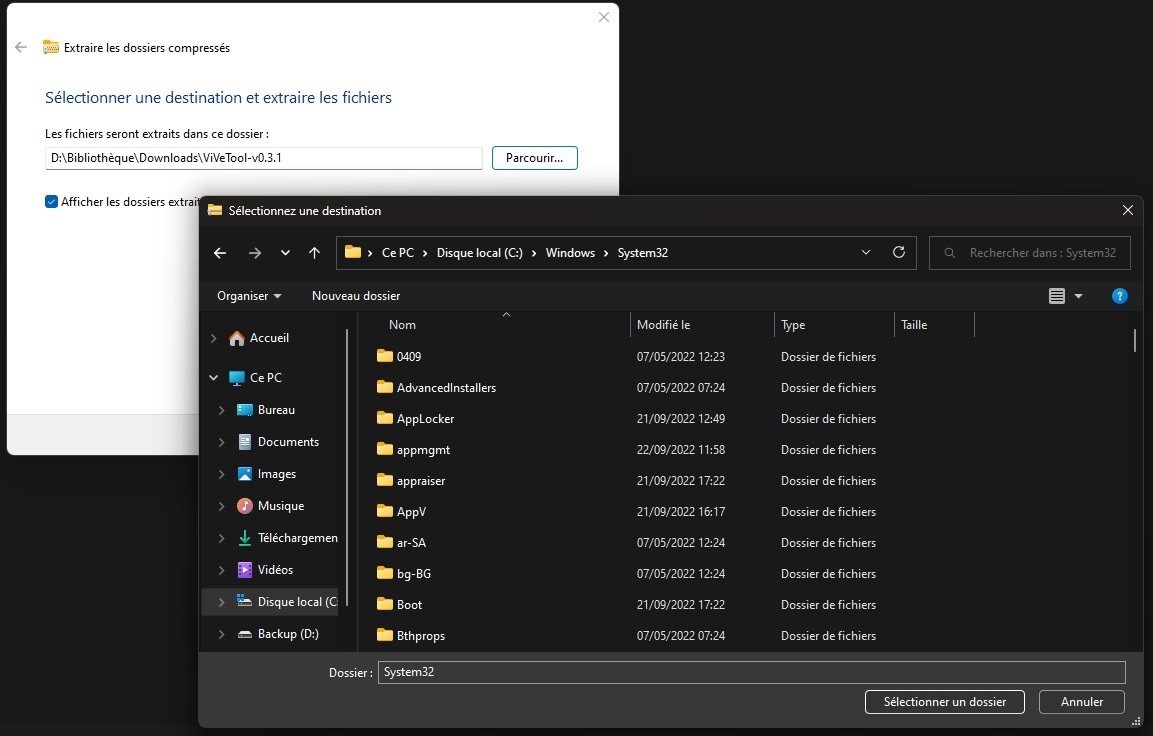
Cliquer ensuite sur "Extraire"
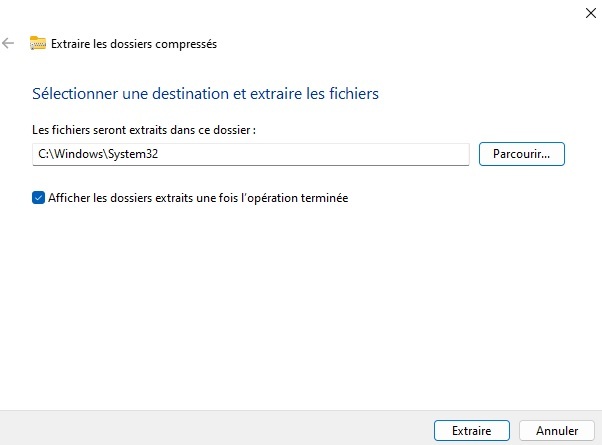
Lorsque el pop up s'affiche cocher la case "Faire ceci pour tous les éléments actuels "
Cliquer ensuite sur "Continuer"
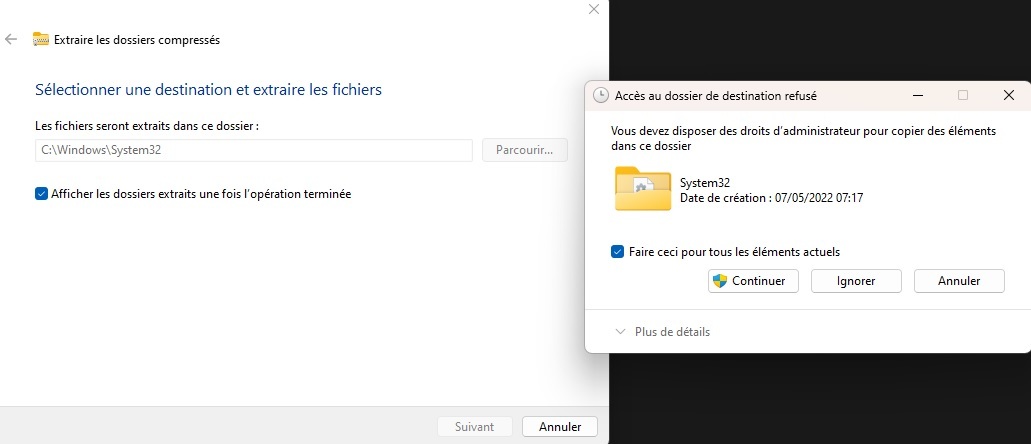
Ouvrez l'invite de commande en tant qu'administrateur
Voici le lignes à taper dans l'invite de commande
Pour les onglets dans l'explorateur c'est trois lignes de commande à taper et après chaque ligne taper sur entrée.
Onglets dans l'explorateur de fichiers
vivetool /enable /id:36354489
vivetool /enable /id:37634385
vivetool /enable /id:39145991
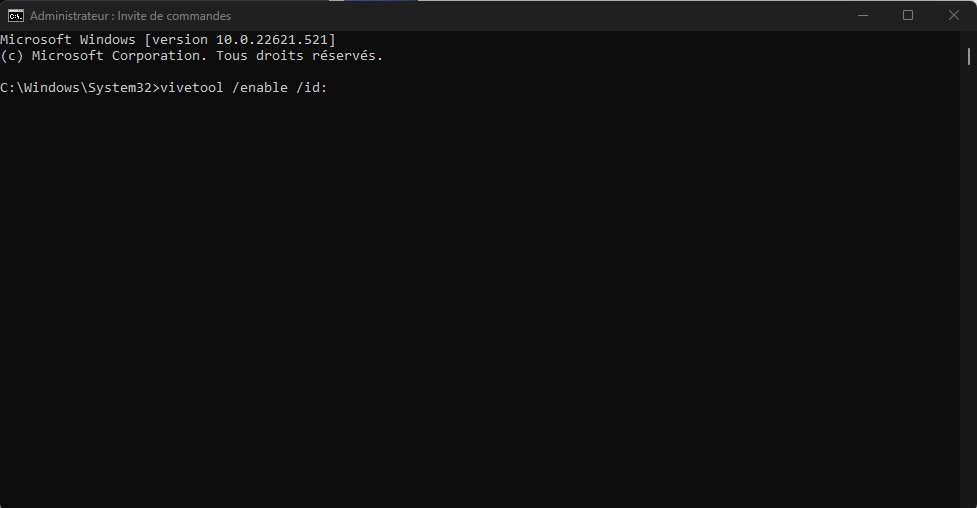
Nouvelle boîte de dialogue
La nouvelle boîte de dialogue est le nouveau menu contextuel
vivetool /enable /id:36302090
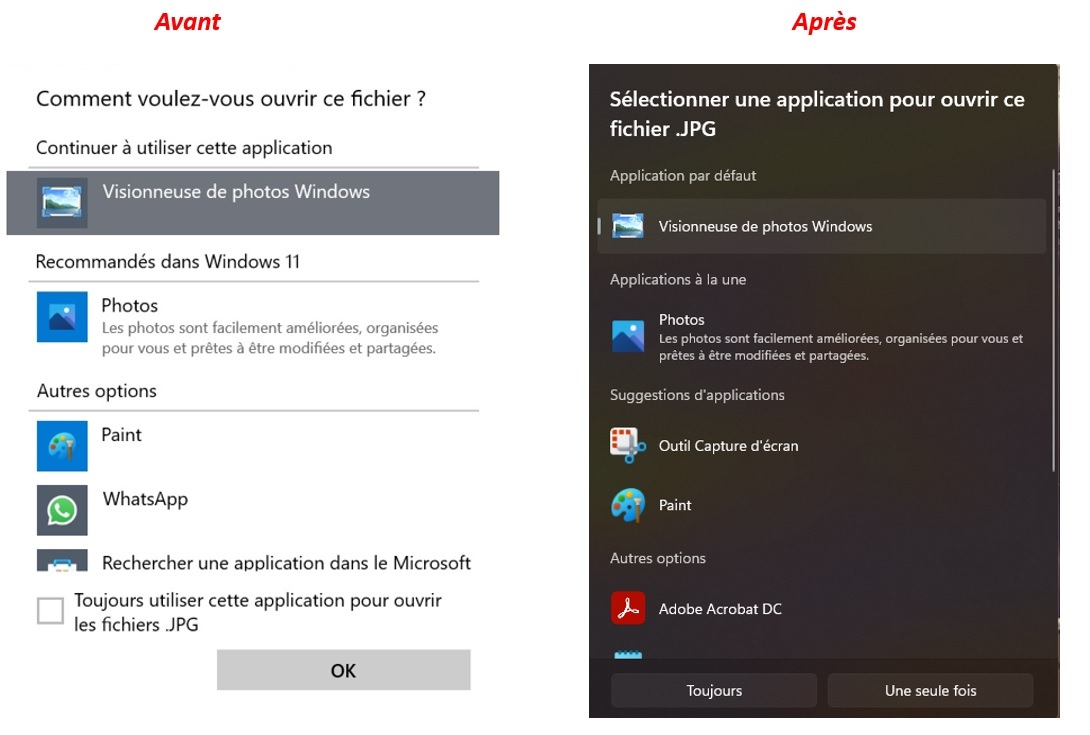
Menu de débordement de la barre des tâches
Le menu débordement de la barre des taches, c'est quand la barre des tâches devient insuffisante pout tout afficher
vivetool /enable /id:35620393
Et pour terminer une fonctionnalité appelée
Actions suggérées
c'est une nouvelle fonctionnalité qui tente de deviner ce que vous voulez faire ensuite en fonction du texte que vous avez sélectionné.
Par exemple, si vous mettez en surbrillance une date dans Microsoft Teams, il y a de fortes chances que vous la colliez dans une autre application ou que vous créiez un événement dans votre calendrier.
vivetool /enable /id:3459230
Je n'utilise pas de compte Microsoft, je ne peux donc pas vous monter d'image.
Quand vous avez terminé, voici comment est l'invite de commande.
Taper exit pour quitter et redémarrer l'ordinateur
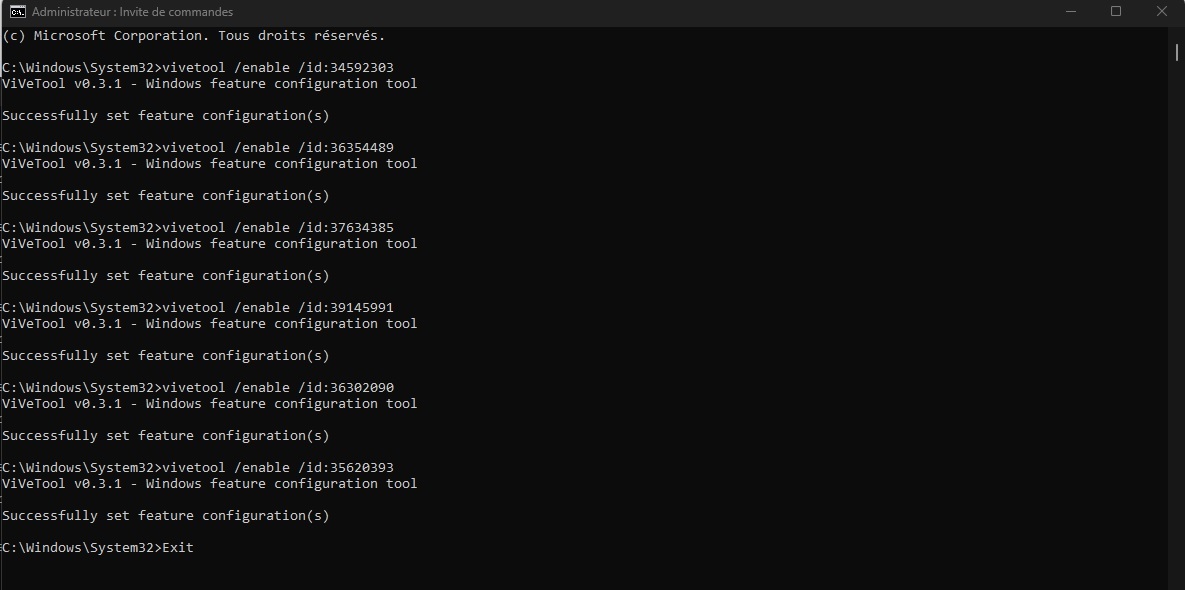
J'adore l'idée des onglets dans l'explorateur (existe depuis longtemps sur Mac,
Mais l'accueil change
Voici une image avant les onglets
Dans le menu déroulants de "Ce PC " on peut voir la bibliothèque (Bureau , documents etc. ) ainsi qu'au dessus des disques
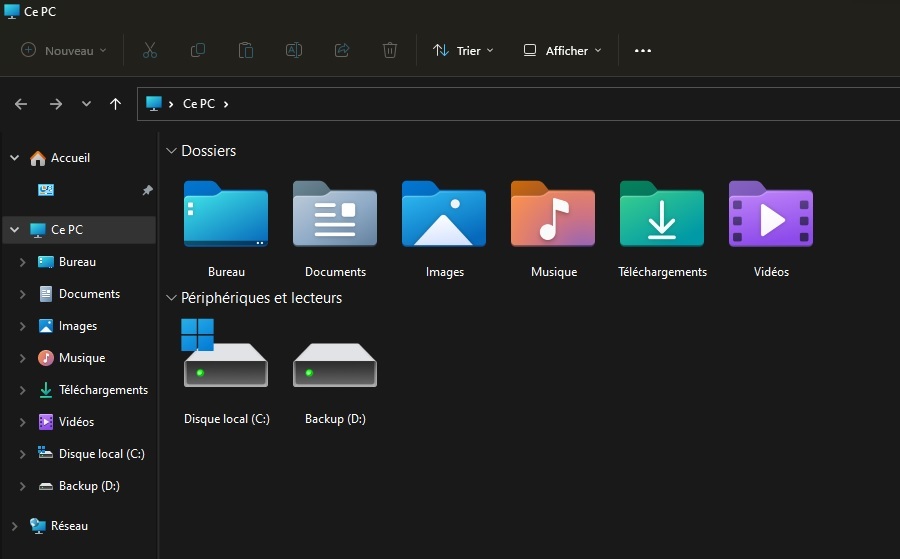
Voici une image après, dans le menu déroulant "Ce Pc" les dossiers n'apparaissent plus, et ne sont plus au dessus.
Mais on peut les épingler dans "Accueil"
Et on peut voir au dessus de la fenêtre les différents onglets ouverts, et ça c'est génial.
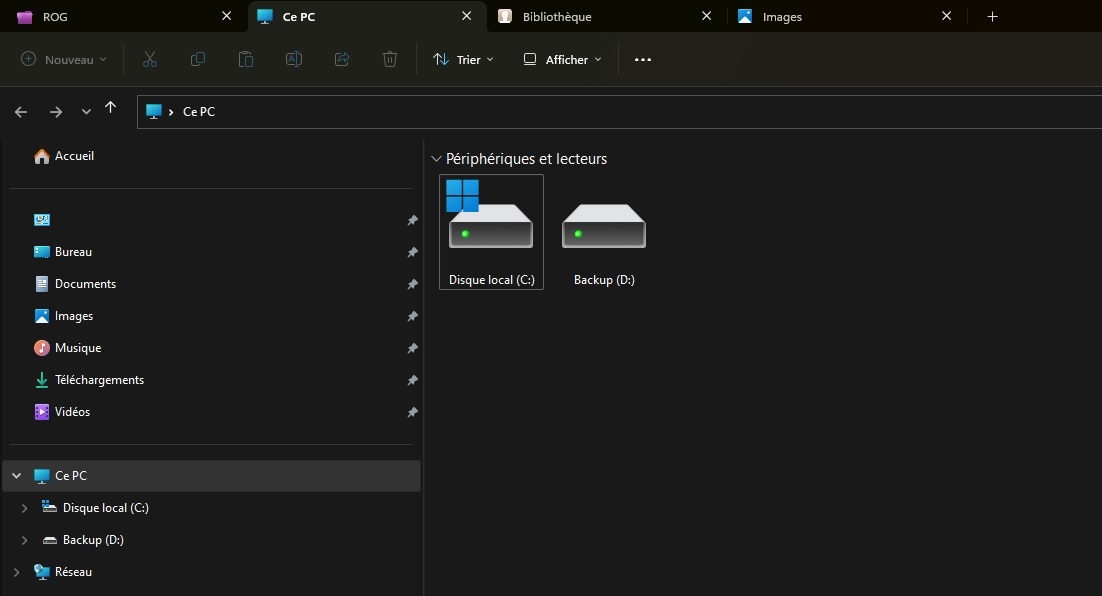
Comme ma bibliothèque est transféré sur le disque D si je déroule le menu, je peux voir mes dossiers